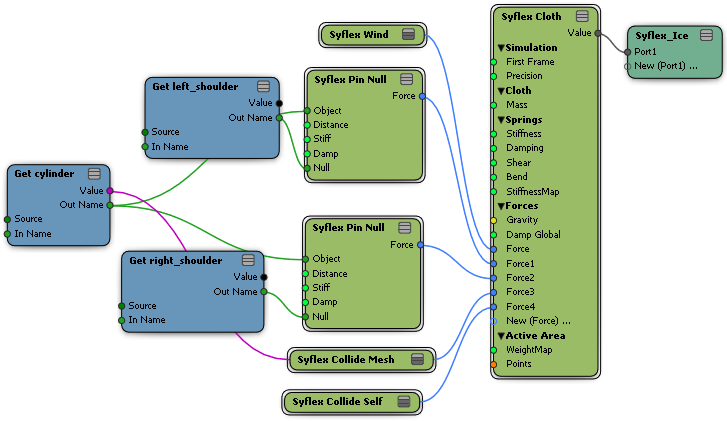ピン コンストレイントを使用して、シミュレートされたクロスまたはカーブ オブジェクトの頂点を別のオブジェクトの頂点にアタッチすることができます。(変換またはデフォーメーションを使用して)そのオブジェクトがアニメートされると、アタッチされているシミュレートされたオブジェクトの頂点がそのオブジェクトに従います。これは、頂点が特定の位置に固定されるネイル コンストレイントとは異なります。
ピン留めの主な利点の 1 つは、クロスがキャラクタ ボディの動きを追うようにできるという点です。シミュレーションを再生すると、ボディ エンベロープの変形と同調して、ピン留めされたクロスの頂点が動いたり変形したりします。下の図では、極端に細くなった胴体とともにクロスの頂点が動く例を示しています。
ピン コンストレイントを使用すると、シミュレートされたオブジェクトの頂点とコンストレイント オブジェクトの間にスプリングが作成されます。スプリングの長さは、頂点とコンストレイント オブジェクトの間の距離を設定することでコントロールできます。
Syflex ICE クロスまたはカーブ シミュレーションを作成します。「Syflex ICE シミュレーションを作成する」を参照してください。
ICE Tree ビューで Preset Manager の[タスク]>[Syflex]タブから[コンストレイント](Constraints)  [Syflex ピン](Syflex Pin)コンパウンドを ICE ツリー ワークスペースにドラッグします。
[Syflex ピン](Syflex Pin)コンパウンドを ICE ツリー ワークスペースにドラッグします。
[Syflex ピン]の[フォース]出力を[Syflex クロス]または[Syflex カーブ]ノードの[フォース]ポートに接続します。
コンストレイント オブジェクトのポリゴン メッシュの名前を Explorer から ICE Tree にドラッグし、その[Get Data]ノードを作成します。
コンストレイント オブジェクトの[Out Name]出力を[Syflex ピン]ノードの[オブジェクト]ポートに接続します。
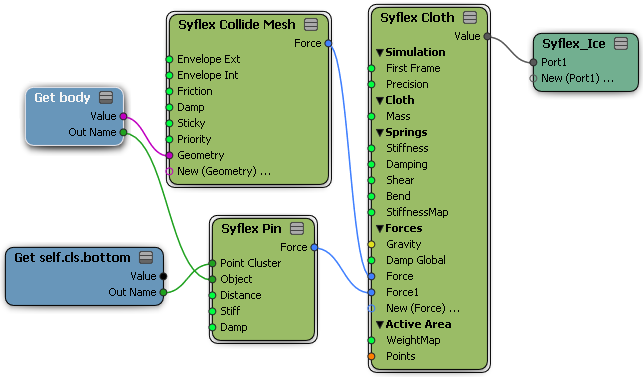
[Syflex ピン]プロパティ エディタでパラメータを設定します。
頂点のクラスタをピン留めする代わりに、ヌルのサイズ、シェイプ、および位置(アニメートされているかどうかは無関係)を使用して、ピン留めするクロスまたはカーブの頂点の領域を指定することができます。ヌル オブジェクトの空間内にあるすべての頂点は、デフォーム可能なコンストレイント オブジェクトにピン留めされます。次に、ヌルの位置またはサイズをアニメートし、別のコンストレイント エフェクトを作成できます。
下の図では、箱型の 2 つのヌル内のシャツの頂点が変形したポールのシェイプに拘束され、従っています。
使用する 1 つまたは複数のヌルを作成して、ピン留めするクロスまたはカーブ オブジェクトの頂点を決定します。必要に応じてサイズ、シェイプ、および位置を設定します。
Syflex ICE クロスまたはカーブ シミュレーションを作成します。「Syflex ICE シミュレーションを作成する」を参照してください。
ICE Tree ビューで Preset Manager の[タスク]>[Syflex]タブから[コンストレイント](Constraints)  [Syflex ピンヌル](Syflex Pin Null)コンパウンドを ICE ツリー ワークスペースにドラッグします。
[Syflex ピンヌル](Syflex Pin Null)コンパウンドを ICE ツリー ワークスペースにドラッグします。
[Syflex ピンヌル]の[フォース]出力を[Syflex クロス]または[Syflex カーブ]ノードの[フォース]ポートに接続します。
ヌルオブジェクトの名前を Explorer から ICE Tree にドラッグし、その[Get Data]ノードを作成します。
コンストレイント オブジェクトのポリゴン メッシュの名前を Explorer から ICE Tree にドラッグし、その[Get Data]ノードを作成します。
コンストレイント オブジェクトの[Out Name]出力を[Syflex ピンヌル]ノードの[オブジェクト]ポートに接続します。
[Syflex ピンヌル]プロパティ エディタでパラメータを設定します。
使用するヌルごとに別々の[Syflex Pin Null]および[Get Data]ノードを使用します。